このサイトはSleipnir2.4β1(InternetExplorerコンポーネント:IE Ver6.0.29)、FireFox1.5.0.4、Opera9で表示チェックをしています。
ズーム機能を前提に構成しているので、できるだけ表の固定表示を使わないようにしています。
残念ながらInternetExplorer6にはズーム機能は使えません。それ以外のブラウザのズーム機能の使用は
| Sleipnir | ズーム→(好みの倍率指定)で大きさを変更できます。 |
| FireFox | 表示→文字の大きさ→大きく又は小さくを選択で大きさを変更できます。 |
| Mozilla | 表示→文字の大きさ→(好みの倍率指定)で大きさを変更できます。 |
| Opera | ズーム→(好みの倍率指定)で大きさを変更できます。 |
| Sleipnir | ありません |
| Mozilla/FireFox | CTRLを押しながら+キー又は-キーを押すと大きさの変更が出来ます。 |
| Opera | +キー又は-キーを押すと10%毎に、CTRLを押しながら+キー又は-キーを押すと100%毎に大きさの変更が出来ます。 |
| InternetExplorer | 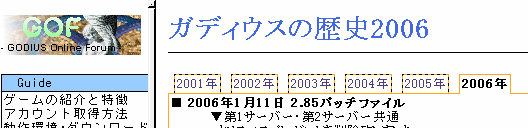 |
| Sleipnir |  |
| Mozilla/FireFox |  |
| Opera | 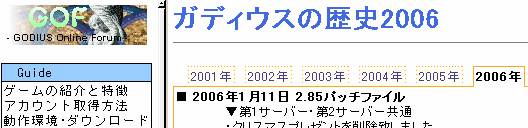 |
InternetExplorerはセキュリティ保護で制限を受けた場合にのみこの表示です。表示を許可するとSleipnirと同じようにシャドウがかかります。
ブラウザのスクロールバーの表示がそれぞれ違います(位置はウィンドウの大きさを統一しなかった為に違います)。
それ以外にも2001~2005年の枠を見ると、InternetExplorerコンポーネントとそれ以外ではスタイルシートのdottedで表示した部分に表示の違いがあります。
| Sleipnir | 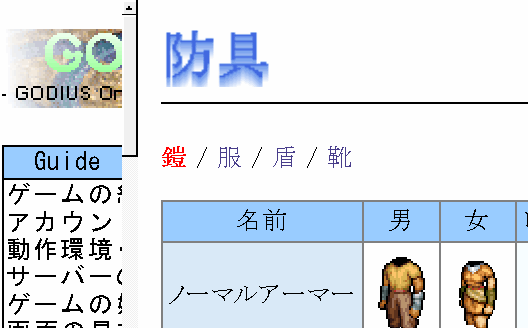 |
| Mozilla/FireFox | 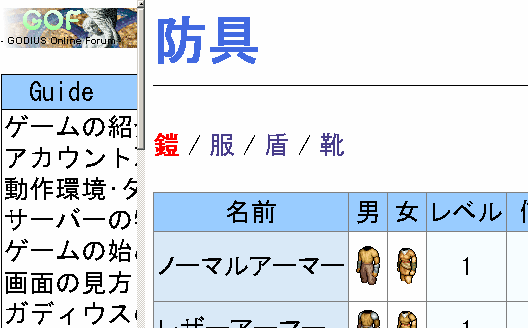 |
| Opera | 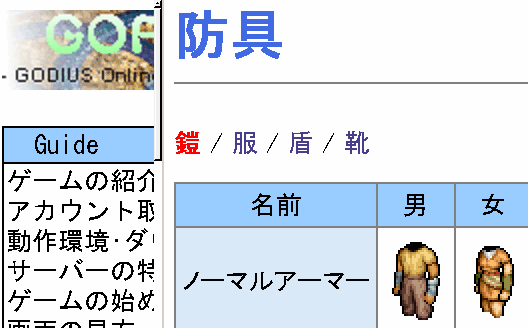 |
Sleipnirはスクロールバーもズームで大きさが変化します。
Sleipnir、Mozilla、Operaは文字の大きさを同程度にしました。
・OperaでCTRLと+キーを1度押しました(+100%)。
・Sleipnirはサイズ指定で140%に設定。
・MozillaはCTRLと+キーを4度押しました。
それぞれ文字の表示が若干違います。
Mozillaは文字のみ大きさ変更ですので、画像はそのままの大きさで表示されています。
SleipnirとOperaは画像も大きくなっていますが、表示されている画像にも若干の違いがあります。
●タグ
転送容量を減らす為に表にはTBODYタグを使用しています。
<TBODY BGCOLOR="#FFFAF0">
<TR><TD>鎧</TD></TR>
としている部分では、Operaは正常に表示できませんでした。
正常に表示させるにはスタイルシートで指定するか、TDでBGCOLORを使用するとできます。
TBODY部分の変更は以下のようになります。
<TBODY STYLE="background-color: #FFFAF0">
<TR><TD>鎧</TD></TR>
